ps调出影楼儿童照片小复古中性色效果
时间:2024-02-23 06:45作者:下载吧人气:33
原图

效果图

第一步:必须养成的好习惯:复制图层。然后新建曲线调整层,RGB、红、绿、蓝通道下逐个调整。

第二步:给曲线调整层建立蒙版,用橡皮擦还原暗部层次。

第三步:新建色相/饱和度调整层,饱和度-28,明度+21。

第四步:给色相/饱和度调整层建立蒙版,用橡皮擦轻擦出人物轮廓。

第五步:新建色彩平衡图层,调整阴影和中间调。

第六步:新建可选颜色图层,调整红色、黄色、绿色和青色。

第七步:新建透明图层,盖印图层并建议黑白调整层,将不透明度改为40%。

第八步:再次盖印图层,滤镜-模糊-高斯模糊,半径2,图层设置为强光模式,不透明度为20%。

第九步:添找出一张乐谱的素材,作为背景,将乐普图片顺着吉他的角度摆放并用蒙版抠出人物。
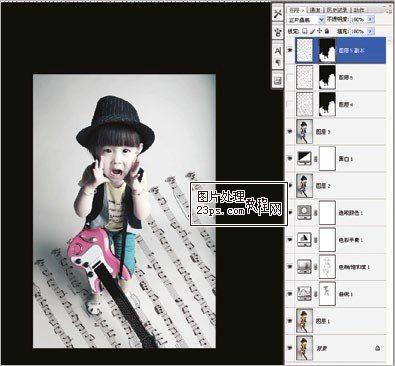
第十步:建立色彩平衡的调整层切入乐普图层,将乐谱色彩和背景色彩相统一。

第十一步:在左上角加上手绘的收音机按钮符号,点缀平衡画面。

最终效果

标签效果,色,教程,PS,高手进阶,中性,复古,影楼,调出,儿童

网友评论